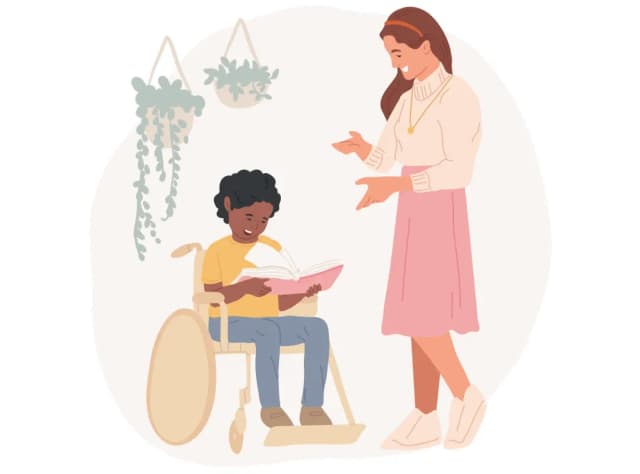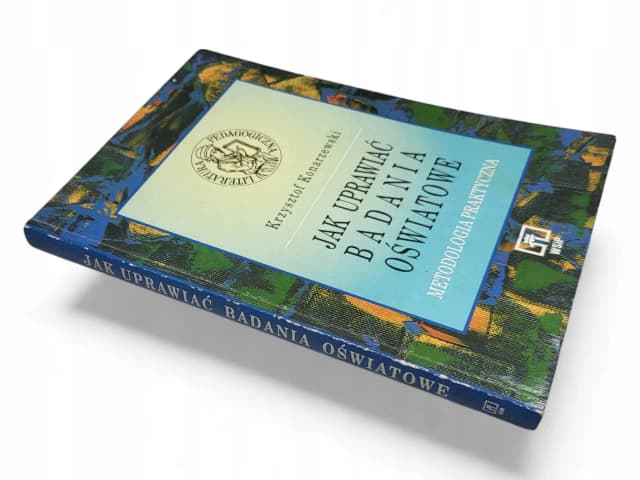Ochrona arkusza w Excelu to funkcja, która pozwala zabezpieczyć dane przed nieautoryzowanymi zmianami. Czasami jednak, aby wprowadzić poprawki lub dodać nowe informacje, konieczne jest wyłączenie tej ochrony. W tym artykule przedstawimy proste metody, które pozwolą Ci łatwo odblokować arkusz, abyś mógł odzyskać pełną edytowalność swoich danych.
Bez względu na to, czy korzystasz z najnowszej wersji Excela, czy starszych edycji, znajdziesz tu praktyczne wskazówki, które pomogą Ci w tej kwestii. Przeanalizujemy również, co zrobić w przypadku zapomnienia hasła oraz jakie są najczęstsze błędy, które mogą wystąpić podczas tego procesu.
Kluczowe informacje:- Ochrona arkusza w Excelu zapobiega nieautoryzowanym zmianom w danych.
- Aby wyłączyć ochronę, kliknij prawym przyciskiem myszy na kartę arkusza i wybierz "Nie chroń arkusza".
- Metody wyłączania ochrony różnią się w zależności od wersji programu Excel.
- W przypadku zapomnienia hasła można skorzystać z VBA lub narzędzi zewnętrznych.
- Unikaj najczęstszych błędów, takich jak pomijanie kroków lub używanie nieodpowiednich narzędzi.
- Po zdjęciu ochrony warto ponownie zabezpieczyć arkusz, aby chronić dane przed nieautoryzowanymi zmianami.
Jak wyłączyć ochronę arkusza Excel w prosty sposób
Ochrona arkusza w Excelu to funkcja, która pozwala użytkownikom zabezpieczyć swoje dane przed nieautoryzowanymi zmianami. Czasami jednak, aby wprowadzić potrzebne poprawki lub dodać nowe informacje, konieczne jest wyłączenie tej ochrony. Użytkownicy mogą chcieć to zrobić z różnych powodów, takich jak współpraca z innymi osobami przy edytowalnym dokumencie lub po prostu w celu dokonania zmian, które są niemożliwe przy włączonej ochronie.Warto pamiętać, że proces wyłączania ochrony jest prosty i zazwyczaj nie wymaga zaawansowanej wiedzy z zakresu Excela. W kolejnych sekcjach artykułu omówimy szczegółowe kroki, które pomogą Ci w tej czynności, a także porady dotyczące rozwiązywania problemów, które mogą się pojawić podczas tego procesu. Dzięki tym informacjom będziesz mógł efektywnie zarządzać swoimi arkuszami i przywrócić pełną edytowalność danych.
Krok po kroku: Wyłączanie ochrony arkusza w Excelu
Wyłączenie ochrony arkusza w Excelu to prosty proces, który umożliwia edytowanie danych bez żadnych ograniczeń. Aby to zrobić, należy najpierw otworzyć arkusz, z którego chcemy zdjąć ochronę. Następnie kliknij prawym przyciskiem myszy na kartę arkusza, a w menu kontekstowym wybierz opcję "Nie chroń arkusza". Po wykonaniu tych kroków ochrona zostanie usunięta, a Ty będziesz mógł wprowadzać zmiany w dokumencie.
W przypadku, gdy arkusz jest chroniony hasłem, będziesz musiał je wprowadzić, aby móc zdjąć ochronę. Warto pamiętać, że w zależności od wersji Excela, interfejs użytkownika może się nieco różnić. Dlatego warto zapoznać się z instrukcjami, które dokładnie opisują, jak to zrobić w Twojej wersji programu.
- Otwórz arkusz, z którego chcesz zdjąć ochronę.
- Kliknij prawym przyciskiem myszy na kartę arkusza.
- Wybierz opcję "Nie chroń arkusza" z menu kontekstowego.
- Jeśli arkusz jest chroniony hasłem, wprowadź hasło, aby potwierdzić.
Po wykonaniu tych kroków, ochrona arkusza zostanie wyłączona, a Ty będziesz mógł swobodnie edytować jego zawartość. Pamiętaj, że proces ten jest szybki i łatwy, co czyni go dostępnym dla każdego użytkownika Excela.
Czytaj więcej: Jak zrobić bazę danych w Excelu - krok po kroku bez błędów
Jak odblokować arkusz Excel w różnych wersjach programu

Odblokowanie arkusza Excel może się różnić w zależności od wersji programu, której używasz. Wersje takie jak Excel 2010, 2016, 2019 oraz Office 365 mają swoje specyficzne interfejsy i kroki, które należy wykonać, aby zdjąć ochronę z arkusza. W każdej z tych wersji proces jest prosty, ale różnice w menu mogą wprowadzać pewne zamieszanie.
Dla użytkowników Excel 2010 i 2016, aby odblokować arkusz, wystarczy kliknąć prawym przyciskiem myszy na kartę arkusza i wybrać opcję "Nie chroń arkusza". W przypadku Excel 2019 i Office 365, interfejs jest nieco bardziej nowoczesny, ale zasada działania pozostaje ta sama. Wybierasz kartę arkusza, klikasz prawym przyciskiem myszy i również szukasz opcji usunięcia ochrony. Warto zwrócić uwagę na różnice w układzie menu, które mogą się zmieniać w zależności od wersji.
- Excel 2010 i 2016: Kliknij prawym przyciskiem myszy na kartę arkusza, wybierz "Nie chroń arkusza".
- Excel 2019 i Office 365: Proces jest podobny, ale menu może wyglądać inaczej, więc upewnij się, że wybierasz odpowiednią opcję.
- W przypadku ochrony hasłem, wprowadź hasło, aby potwierdzić zdjęcie ochrony.
W każdej wersji programu Excel, proces odblokowywania arkusza jest zaprojektowany tak, aby był intuicyjny. Pamiętaj, aby zawsze mieć na uwadze, która wersja Excela jest używana, aby uniknąć nieporozumień związanych z interfejsem. Dzięki tym prostym krokom, możesz szybko i efektywnie przywrócić edytowalność arkusza Excel.
Rozwiązywanie problemów: Co zrobić, gdy zapomnisz hasło?
Zapomnienie hasła do chronionego arkusza w Excelu może być frustrującym doświadczeniem. Istnieją jednak różne metody, które pozwalają na odzyskanie dostępu do zablokowanego arkusza. Jednym ze sposobów jest użycie kodu VBA, który pozwala na usunięcie ochrony bez potrzeby znajomości hasła. Warto jednak pamiętać, że ta metoda wymaga podstawowych umiejętności programowania w Excelu.
Inną opcją jest skorzystanie z oprogramowania firm trzecich, które jest dostępne na rynku. Narzędzia takie jak PassFab for Excel lub Excel Password Recovery Lastic oferują funkcje umożliwiające odzyskanie lub usunięcie hasła z arkusza. Te programy zazwyczaj są łatwe w użyciu i mogą być skuteczne, jednak warto upewnić się, że korzystasz z zaufanego źródła, aby uniknąć potencjalnych zagrożeń związanych z bezpieczeństwem.Alternatywne metody na zdjęcie ochrony z arkusza Excel
Oprócz standardowych metod wyłączania ochrony arkusza w Excelu, istnieje kilka alternatywnych podejść, które mogą być równie skuteczne. Jednym z nich jest wykorzystanie Excel add-ins, które oferują dodatkowe funkcje umożliwiające usunięcie zabezpieczeń. Narzędzia te często są łatwe w użyciu i nie wymagają zaawansowanej wiedzy technicznej. Warto jednak pamiętać, że nie wszystkie dodatki są stworzone równo, dlatego należy wybierać te, które są dobrze oceniane przez użytkowników.
Inną metodą jest korzystanie z programów zewnętrznych, które specjalizują się w usuwaniu haseł z plików Excel. Programy takie jak PassFab for Excel czy Excel Password Recovery Lastic oferują skuteczne rozwiązania, które mogą pomóc w odzyskaniu dostępu do chronionych arkuszy. Te narzędzia zazwyczaj oferują różne opcje, takie jak odzyskiwanie hasła, usuwanie ochrony lub nawet łamanie haseł, co czyni je wszechstronnymi rozwiązaniami.- Excel add-ins: Narzędzia takie jak Ablebits Ultimate Suite oferują funkcje do usuwania ochrony z arkuszy.
- PassFab for Excel: Program, który umożliwia łatwe usunięcie hasła z plików Excel.
- Excel Password Recovery Lastic: Narzędzie do odzyskiwania haseł, które jest proste w użyciu i skuteczne.
Wybór odpowiedniej metody zależy od Twoich potrzeb i poziomu komfortu z technologią. Pamiętaj, aby zawsze korzystać z zaufanych źródeł, aby uniknąć potencjalnych zagrożeń związanych z bezpieczeństwem. Dzięki tym alternatywnym metodom, możesz skutecznie zdjąć ochronę z arkusza Excel i przywrócić pełną edytowalność swoich danych.
Jak zabezpieczyć arkusze Excel przed nieautoryzowanym dostępem
Po zdjęciu ochrony z arkusza Excel ważne jest, aby wprowadzić dodatkowe środki bezpieczeństwa, aby chronić swoje dane przed nieautoryzowanym dostępem. Możesz to osiągnąć poprzez ustawienie silnych haseł oraz wykorzystanie funkcji szyfrowania dostępnych w Excelu. Szyfrowanie pliku sprawia, że nawet jeśli ktoś uzyska dostęp do pliku, nie będzie mógł go otworzyć bez odpowiedniego hasła. To dodatkowe zabezpieczenie jest szczególnie ważne, gdy arkusz zawiera wrażliwe informacje, takie jak dane finansowe czy osobowe.
Warto również rozważyć użycie uprawnień do edytowania, które pozwalają na ograniczenie dostępu do niektórych funkcji arkusza. Możesz skonfigurować arkusz tak, aby tylko wybrane osoby mogły wprowadzać zmiany, podczas gdy inni użytkownicy będą mogli jedynie przeglądać jego zawartość. Tego rodzaju podejście nie tylko zabezpiecza dane, ale także pozwala na lepszą kontrolę nad tym, kto i w jaki sposób korzysta z arkusza, co jest szczególnie istotne w środowiskach pracy zespołowej.